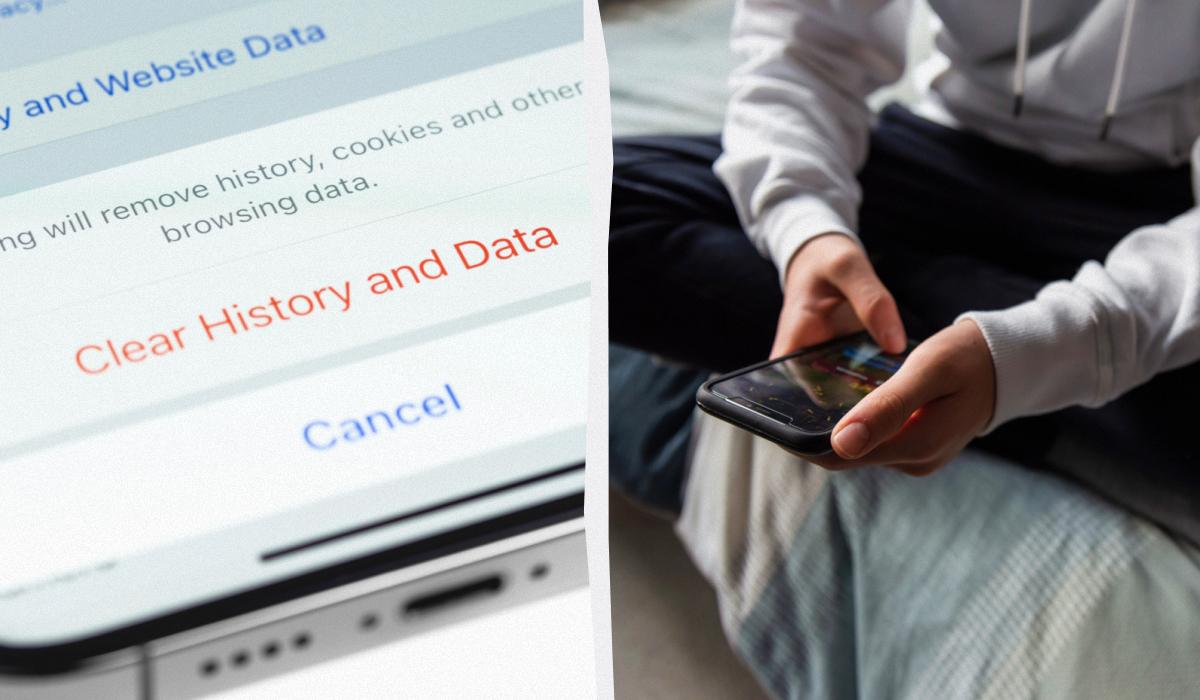
Когда вы привыкли к тому, что ваш iPhone работает плавно и без сбоев, вы обязательно заметите, если он вдруг станет медленным. Несмотря на то что iPhone 16 Pro и даже более старые модели — это настоящее "технологическое чудо", им всё же требуется регулярное техническое обслуживание.
Иногда для того, чтобы iPhone снова начал работать как новенький, достаточно быстрой очистки, начиная с кэша, пишет SlashGear.
Кэш iPhone состоит из временных файлов, которые помогают приложениям и сайтам загружаться быстрее. Кэширование происходит, когда устройство сохраняет веб-страницы, изображения или видео, чтобы они быстрее загружались при следующем обращении.
Как очищать кэш на iPhone
У вашего iPhone есть два типа кэша:
- Кэш браузера (например, Safari или Chrome) — данные сайтов, которые позволяют страницам быстрее загружаться при повторном посещении.
- Кэш приложений — временные файлы, включая изображения, видео и настройки.
Хотя кэш ускоряет работу, если его не очищать, он может занимать гигабайты памяти, из-за чего устройство замедляется. К тому же, у вас может вскоре закончиться память.
Очистка кэша помогает освободить хранилище, устранить ошибки, вызванные повреждёнными или устаревшими данными, и удалить сохранённые токены входа или историю просмотров.
Как очистить кэш Safari на iPhone
Браузер — один из главных источников кэшированных данных, так что начать стоит с него. Даже если вы изменили браузер по умолчанию, скорее всего, вы всё равно иногда используете Safari, и у него может накопиться много данных.
Чтобы очистить кэш Safari:
- Откройте приложение Настройки.
- Прокрутите вниз и выберите Safari.
- Снова прокрутите вниз и нажмите Очистить историю и данные сайтов.
- Нажмите Очистить историю внизу экрана.
Если хотите удалить данные отдельных сайтов:
Перейдите в Настройки > Программы > Safari > Дополнительно > Данные сайтов. Нажмите "Удалить все данные сайтов" и подтвердите выбор. Если вы используете Chrome или другой браузер, процесс будет немного отличаться.
Как очистить кэш в Google Chrome на iPhone
- Откройте Chrome.
- Нажмите на кнопку с тремя точками внизу экрана.
- Перейдите в Настройки > Конфиденциальность и безопасность > Удалить данные просмотров.
- Выберите период времени.
- Выберите, что удалить (например, историю, кэш и т.п.) и подтвердите.
- Нажмите "Удалить данные".
Для других браузеров, таких как Firefox, действия схожи — найдите разделы конфиденциальности или настроек. После очистки вы, скорее всего, заметите:
- более быструю загрузку сайтов,
- меньше сбоев,
- больше свободного места в памяти.
Как очистить кэш всех приложений на iPhone
Популярные приложения могут не только разряжать батарею, но и замедлять работу телефона, если кэш выходит из-под контроля. В отличие от браузера, у iOS нет универсальной кнопки "очистить кэш" для приложений. Но есть два пути:
- Некоторые приложения (например, Reddit или Amazon) предлагают очистку кэша в своих собственных настройках: Clear cache, Clear app storage, Clear local history — ищите эти опции.
- Если такой функции нет — придётся удалить и переустановить приложение.
Шаги:
- Откройте Настройки.
- Перейдите в Основные.
- Нажмите Хранилище iPhone.
- Найдите нужное приложение.
- Нажмите Выгрузить приложение, чтобы удалить его, но сохранить документы и данные.
- Или нажмите Удалить приложение, чтобы удалить всё.
- Переустановите его из App Store.
Так как кэш может занимать даже больше места, чем само приложение, полезно регулярно проверять хранилище и при необходимости очищать кэш.
Другие интересные новости о наших смартфонах
Ранее УНИАН сообщал, что делать, если телефон упал в воду. Многие смартфоны являются водостойкими, однако это ни в коем случае не означает, что они водонепроницаемы. Поэтому важно знать, как действовать в подобной ситуации.
Кроме того, мы рассказывали, как сделать, чтобы батарея на телефоне дольше держала. Всего есть пять довольно простых способов для решения этой проблемы.

